Skelbimas
Reikia įvesti elektroninį laišką kaip dalį savo namų prancūzų kalbos? Arba jūs norite įdėti rupijos simbolį į sąskaita Indijoje esančiam klientui 10 paprastų sąskaitos faktūros šablonų, kuriuos turėtų naudoti kiekvienas pašnekovasSąskaitos faktūros gali sukelti nepatogumų, tačiau jos neprivalo būti. Čia pateikiami keli geriausi sąskaitų faktūrų šablonai, kuriuos galite atsisiųsti. Skaityti daugiau ? Galbūt tu toks esi mokytis tokios kalbos kaip kinų? Galų gale turėsite naudoti svetimus simbolius sistemoje Windows - ir tai gali būti šiek tiek sudėtinga, jei nežinote, ką darote.
Laimei, jūsų kompiuteris gali rašyti svetimus simbolius keliais būdais. Geriausias sprendimas priklauso nuo to, kaip naudojate šiuos specialiuosius simbolius, ypač nuo to, kaip dažnai jums reikės jų pasiekti. Kai jau nustatysite norimą metodą, kasdieniškai rašyti svetimus simbolius yra labai paprasta.
Naudojant ASCII ar Unicode kodus
ASCII kodai yra paprasčiausias būdas pradėti naudoti svetimus ženklus 10 klaviatūros metodų, kaip sukurti puikius simbolius Skaityti daugiau
, nors tai vargu ar yra elegantiškas sprendimas. Viskas, ką jums reikia padaryti, laikykite nuspaudę ALT klavišą ir įveskite skaitinį kodą, kuris atitinka jūsų norimą ženklą ar simbolį, dešinėje klaviatūros pusėje esančiame skaitmenų klaviatūroje. Pavyzdžiui, laikydami nuspaustą ALT ir įvesdami klavišą 130 (ASCII) arba 0233 (Unicode) duos jums é. Žinoma, jūs galite tiesiog paspausti ´ raktas ir jūsų įprastas e iškart po to, kai gamina é. Tačiau šis sprendimas turi savo ribas.
Neigiama „ASCII“ ar „Unicode“ pusė yra ta, kad jums reikia tinkamo kodo, kad gautumėte tinkamą simbolį. Internete yra lengvai prieinamų šaltinių, kuriuose išvardyti šie kodai, pavyzdžiui, šis puslapis skirtas Alt ASCII kodai. Jei ketinate naudoti kelis iš jų reguliariai, juos gali būti gana lengva sumaišyti.
Tačiau jei reguliariai naudosite tik vieną ar du simbolius, turėtumėte sugebėti juos įsiminti. Arba, jei juos naudosite tik tam tikram dokumentui, galite naudokite funkciją „Rasti ir pakeisti“, kad viskas būtų lengviau.
Norėdami tai padaryti, iškirkite patį veikėją, kai rašote kūrinį, kurį dirbate. Prasminga būtų tai susieti su, pavyzdžiui, tuo, ką darote e-ūmus, tačiau labai svarbu, kad tai nėra žodis, kurį naudosite kur nors kitur dokumente - nesąmoningas žodis ar raidžių derinys taip pat veikia gerai.
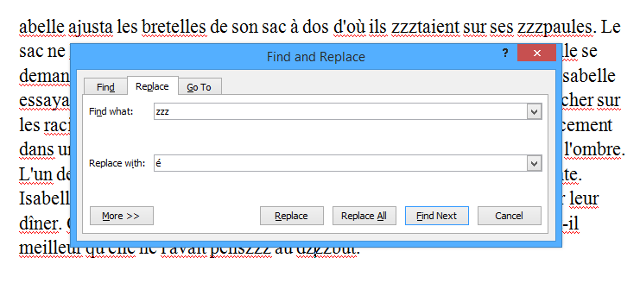
Kaip matote aukščiau, aš pasirinkau naudoti zzz kaip mano norimas sub-in é, ir kaip toks žodis kaip sveikas pirmoje eilutėje tapo zzztaient. Baigęs rašyti dokumentą, turiu prisijungti prie Rasti meniu ir pasirinkite Pakeiskite, tada paprašykite, kad surastų zzz ir pakeisk é įvesdami ASCII kodą. Aš turiu įvesti šį kodą tik vieną kartą, todėl jis man padeda ieškoti kodo kiekvieną kartą, kai turiu jį naudoti dokumente.
Simbolių įdėjimas į „Microsoft Word“
Jei kartais jums reikia specialaus simbolio ar simbolio arba norite lengvai pasiekti ASCII kodus, jums tereikia pasiekti Įterpti simbolį įrankis „Microsoft Word“. Norėdami tai padaryti, paprasčiausiai eikite į Įdėti juosta, spustelėkite Simbolis, tada pasirinkite Daugiau simbolių iš išskleidžiamojo meniu.

Jums bus pateiktas langas, panašus į aukščiau esantį, su Pogrupis išskleidžiamasis meniu yra vieta, į kurią reikia kreiptis, jei norite pasirinkti simbolį iš kitos abėcėlės. Taip pat pastebėsite, kad spustelėję bet kurį simbolį, tiesiogiai įterpdami simbolius, atsiras ir jo simbolio kodas, ir nuoroda, jei ji buvo nustatyta.
Jei norite nustatyti savo reguliariai naudojamo simbolio nuorodą, spustelėkite Spartusis klavišas - tačiau ši nuoroda veiks tik „Microsoft Word“. Jei ieškote visos sistemos sprendimo, turėsite gauti pagalbos iš išorės.
Trečiosios šalies programos naudojimas kartu su „Windows“ simbolių žemėlapiu 3 programos, skirtos perkrauti simbolių žemėlapį „Windows“Kai simbolių žemėlapis tampa pagrindiniu jūsų darbo rutinos elementu, turite dvi galimybes: susiraskite trečiąją šalį programą, kad galėtumėte lengviau atvaizduoti simbolius po ranka, arba įsiminti „Alt“ klavišų paspaudimus kiekvienas ... Skaityti daugiau leidžia jums sukurti savo greitąjį klavišą, tai reiškia, kad turėsite prieigą prie bet kokio lengvai prieinamo simbolio ar simbolio, nesvarbu, kokią programą naudojate. Nustatyti yra sudėtingiau nei „Microsoft Word“ sprendime, tačiau jei dažnai naudosite svetimus ženklus, sutaupysite daug laiko.
Pakeiskite savo kalbos parinktis
Jei pastebite, kad daug naudojate tam tikrais simboliais, ar norite naudoti tokią kalbą kaip kinų tam reikia visiškai kitokio simbolių rinkinio 5 neįprasti kalbos išmokimo būdai asmeniniame kompiuteryje ar mobiliajame telefoneIšmokti naują kalbą yra sunkus darbas. Tačiau yra keletas programų ir įrankių, kad būtų lengviau. Skaityti daugiau , geriausia tiesiog pakeisti sistemos kalbą ir klaviatūros išdėstymas Klaviatūros išdėstymo istorija, ar QWERTY atsilieka?QWERTY yra daugiau nei 100 metų. Tai pasenusi ir pralenkta keliomis alternatyvomis, tačiau vis dar populiariausias klaviatūros išdėstymas pasaulyje. Kaip mes čia patekome? Skaityti daugiau . Jei jums reikia reguliariai naudoti daugiau nei vieną skirtingą abėcėlę, galite naudoti kalbos įrankių juosta 7 naudingos įrankių juostos, kurias galite pridėti prie „Windows“ užduočių juostos„Windows“ darbalaukis gali būti ypač produktyvi darbo vieta. Natūralios įrankių juostos gali padėti jums tai padaryti dar efektyvesnį, nes nuorodos ir informacija yra po ranka. Pažvelkime atidžiau. Skaityti daugiau kad būtų lengva perjungti pirmyn ir atgal.
Norėdami tai padaryti, turėsite atidaryti Valdymo skydelį ir ieškoti kalba, tada pasirinkite Pakeiskite įvesties metodus iš jūsų paieškos rezultatų. Čia jūs ieškote Pridėkite kalbą tada rinkitės iš daugybės galimų. Priklausomai nuo to, kokios kalbos ieškote, gali tekti pasiekti pasirinktus variantus ir įdiegti kalbos paketą Kaip įdiegti "Windows Vista" kalbos paketus Skaityti daugiau jei Galima atsisiųsti rodomas pranešimas, kaip ir kinų kalba, toliau pateiktoje ekrano kopijoje.

Dabar viskas labai paprasta; tu tereikia naudoti kalbos įrankių juostą apatiniame dešiniajame ekrano kampe, kad galėtumėte perjungti sąrašo kalbas.

Įrankių juosta leidžia perjungti skirtingų kalbų įvesties metodus; kaip matai, kinai reikalauja naudoti „Microsoft Pinyin“. Pininas yra fonetinė sistema, skirta perrašyti kinų rašmenis į lotynų abėcėlę. Jei turėsite tam skirtą klaviatūrą ar kitą atskirą priedą, jis taip pat veiks.
Ar turite savo tvarkingą triuką, kaip naudoti specialiuosius simbolius sistemoje Windows? Pasidalinkite ja su mumis komentarų skiltyje žemiau.
Kreditai vaizdams: „Windows Alt“ kodai per „Penn State University“
Anglų rašytojas, šiuo metu įsikūręs JAV. Rasti mane „Twitter“ per @radjonze.